Android Things Word Clock
Komponenten und Verbrauchsmaterialien
 |
| × | 1 | |||
 |
| × | 1 | |||
 |
| × | 1 | |||
| × | 1 | ||||
| × | 1 | ||||
| × | 1 |
Notwendige Werkzeuge und Maschinen
 |
|
Apps und Onlinedienste
 |
| |||
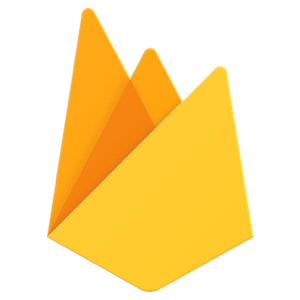 |
| |||
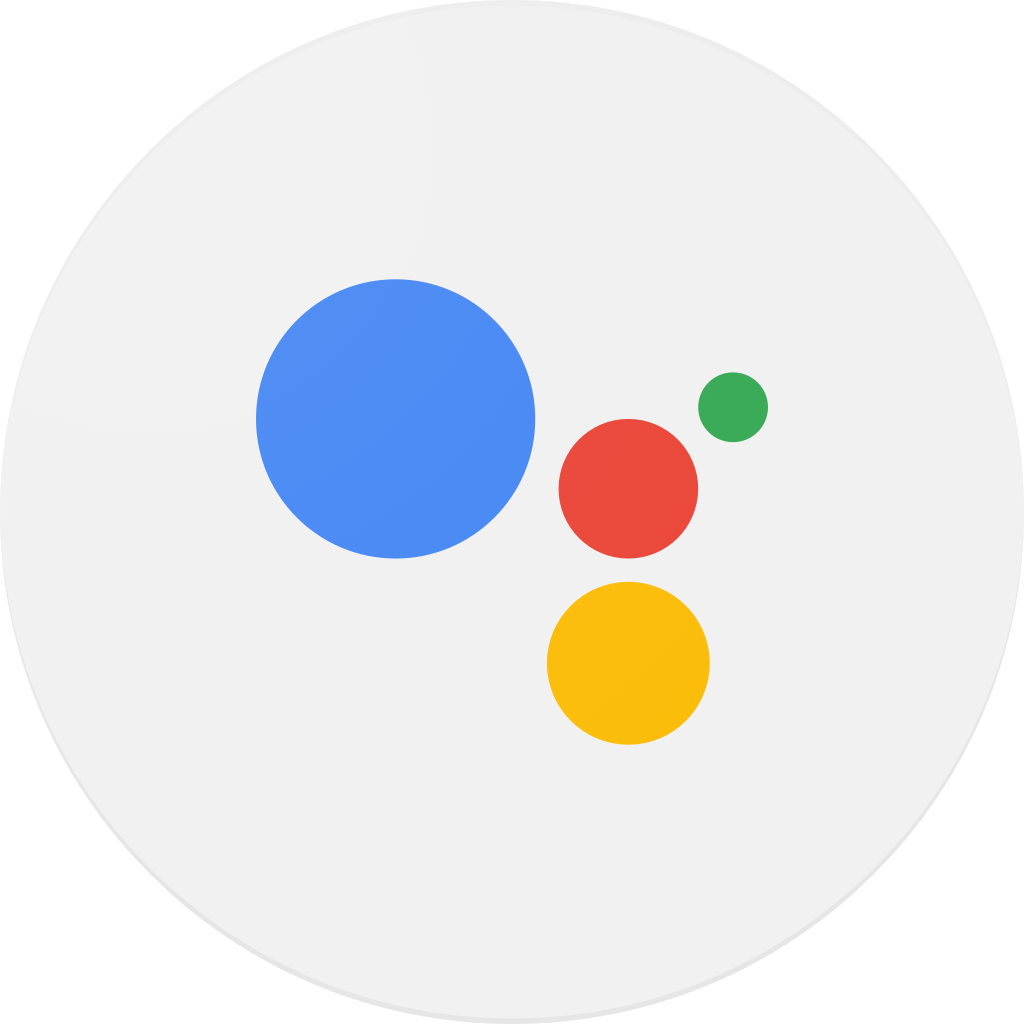 |
|
Über dieses Projekt
Wie wäre es mit einer Uhr, die die eigene Sprache des Benutzers spricht? Hier ist es!
Das Kernkonzept dieser Uhr besteht darin, dass tagsüber nur die Buchstaben, die zum Erstellen der aktuellen Uhrzeit in Worten benötigt werden, eingeschaltet sind, während die anderen ausgeschaltet sind.
Dieses Projekt ist ein perfektes Beispiel für ein Smart Home-Gerät, das eine reibungslose Integration mit dem Google Assistant ermöglicht, der eine natürliche Interaktion mit Sprachbefehlen ermöglicht, alles in einem fertigen Paket, das gut aussieht und in jedem Wohnzimmer platziert werden kann.
Bauen Sie Ihre eigenen
Als erstes erstellen Sie ein Layout mit allen Buchstaben und lassen es in der richtigen Größe laserschneiden, damit es in den Bilderrahmen passt und alle Buchstaben den gleichen Abstand zueinander haben wie die LEDs im Streifen.
Im Projekt-Repository habe ich die Vektordateien sowohl für die englische als auch für die italienische Version der Uhr platziert, weitere Sprachen werden folgen:
- Englisches lasergeschnittenes Layout
- Italienisches lasergeschnittenes Layout
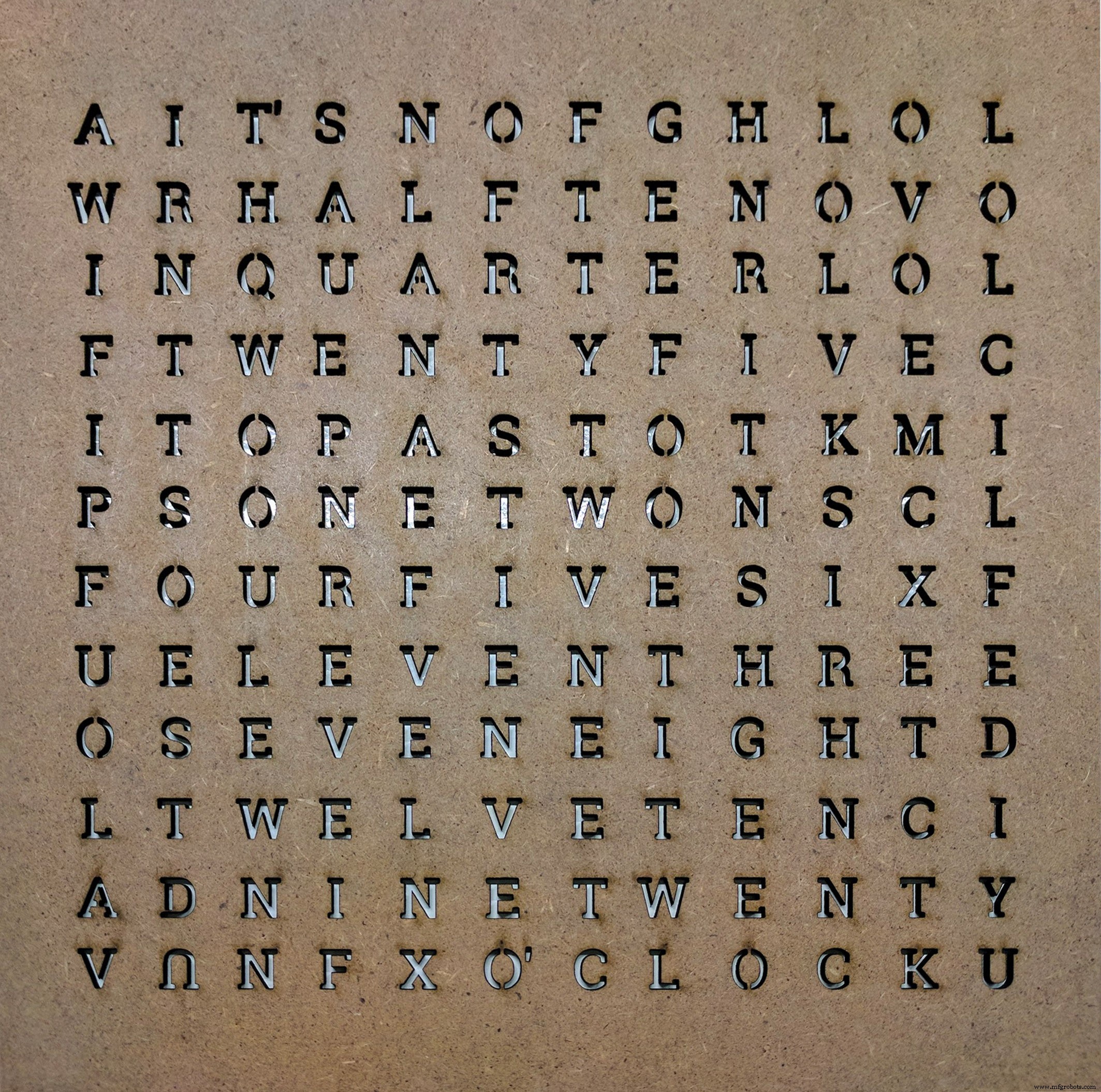
Apropos LEDs:Das Projekt funktioniert sowohl mit WS2801- als auch mit WS2812B-Streifen. Der einzige Unterschied besteht darin, dass WS2801-LEDs direkt mit einem Raspberry Pi (oder einem anderen Android Things-kompatiblen Board) funktionieren, während WS2812B-LEDs eine separate Einheit benötigen, um sie zu steuern (ich habe einen Arduino Nano verwendet, der über eine serielle USB-Verbindung mit dem Android Things-Board verbunden ist). ). Der Quellcode für die Android Things-App im Repo bietet zwei Varianten, eine für jedes LED-Format und die entsprechenden Schaltpläne.
Wir müssen den LED-Streifen schneiden und wieder zusammenbauen, damit er eine Art Zick-Zack-Muster bildet. Das wird hinter dem Buchstaben-Layout platziert, wobei jede LED dafür verantwortlich ist, einen einzelnen Buchstaben zu beleuchten.


Wir müssen sicherstellen, dass das Licht einer LED auf einen einzelnen Buchstaben gerichtet ist und sich nicht auf benachbarte ausbreitet. Ich habe dieses Problem gelöst, indem ich einige Löcher in ein Stück Holz gebohrt habe, eines für jeden Buchstaben, breit genug, um den ganzen Buchstaben aufzunehmen.
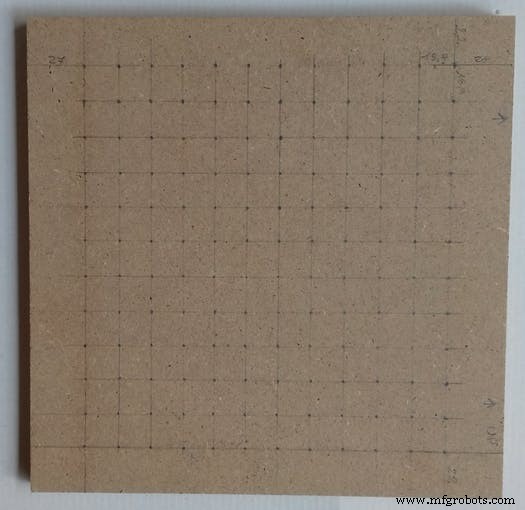
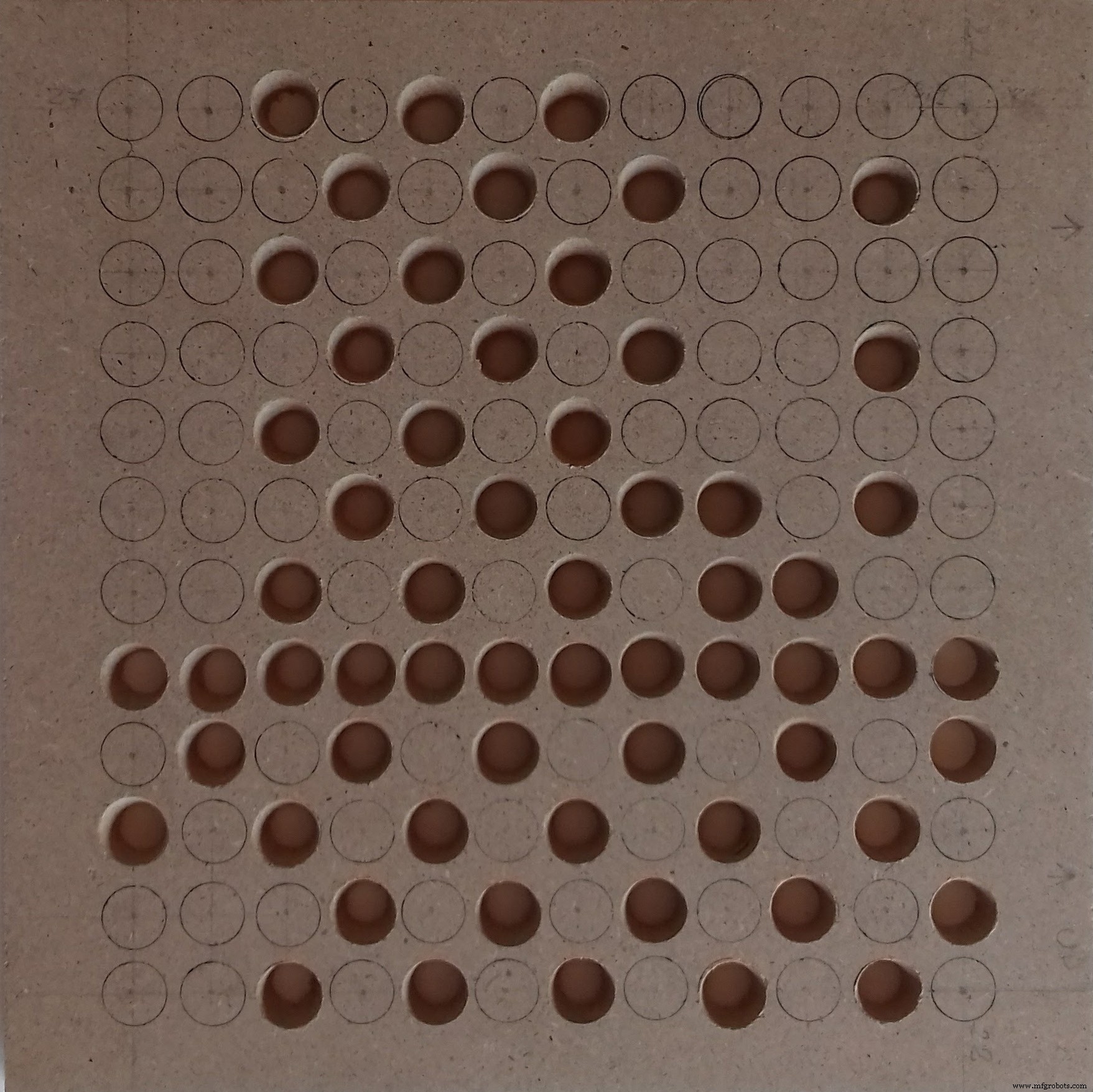
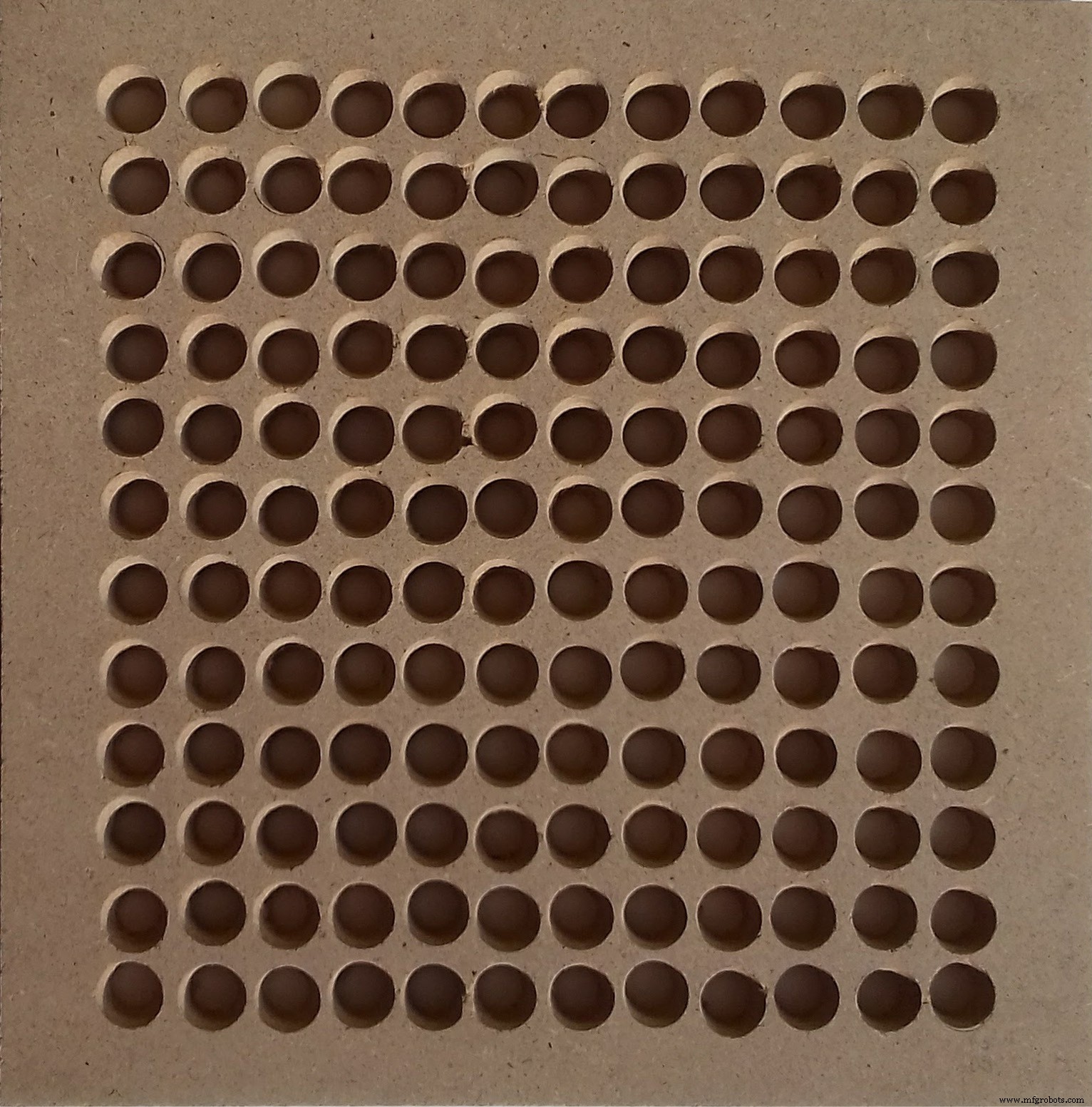
Die LEDs werden dann innerhalb platziert die Löcher und befestigt mit etwas Klebeband.

Wir können nun das Layout in den Bilderrahmen legen, sodass die Buchstaben von der Vorderseite des Rahmens richtig lesbar sind und danach das Holzstück mit den angeschlossenen LEDs platzieren.

Jetzt können wir die LEDs mit dem Android Things-Board verbinden, abhängig vom Format der LEDs, die wir wählen:
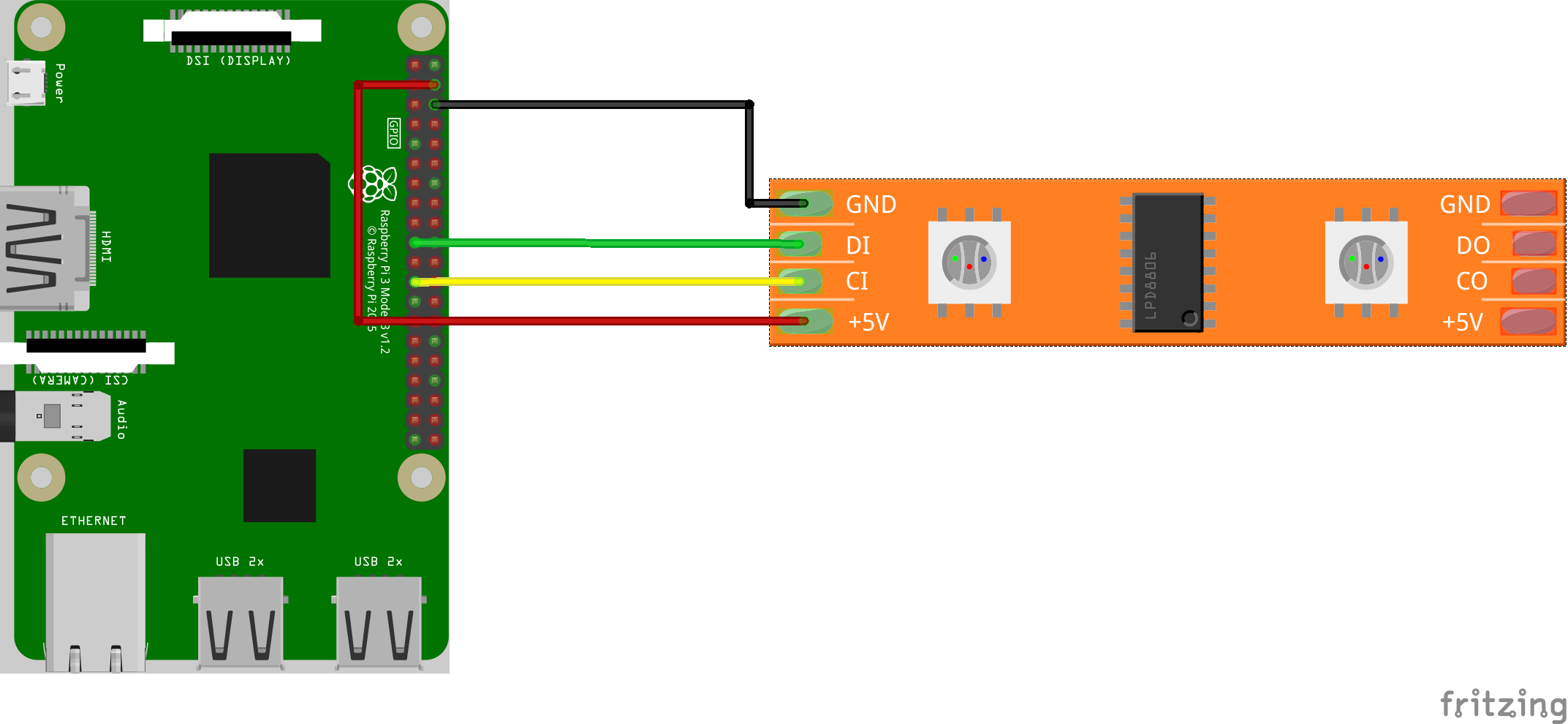
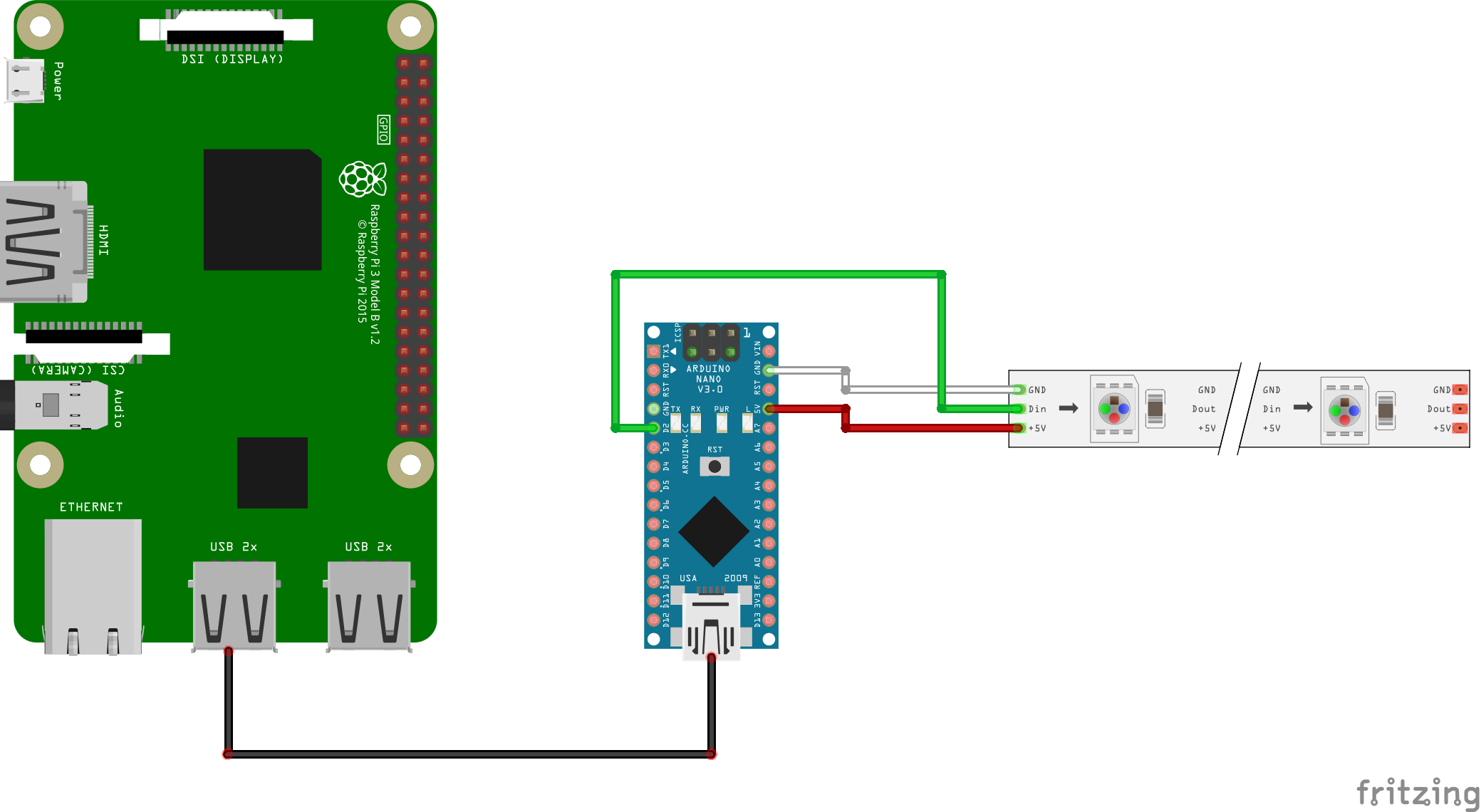
Bevor wir die App mit Android Studio erstellen, müssen wir die richtige Version der App aus den Build-Varianten auswählen Menü von Android Studio:
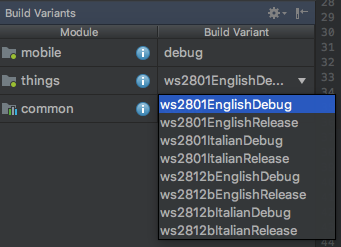
Hier haben wir für jede Kombination aus Layoutsprache und LED-Format eine Version.
Wir bauen die App und führen sie auf dem Android Things Board aus, nachdem wir die richtigen Parameter für das WiFi-Netzwerk eingestellt haben. Bei einer aktiven Internetverbindung stellt Android automatisch die aktuelle Uhrzeit ein und beginnt mit der Anzeige der richtigen Buchstaben, die den Zeitsatz bilden.
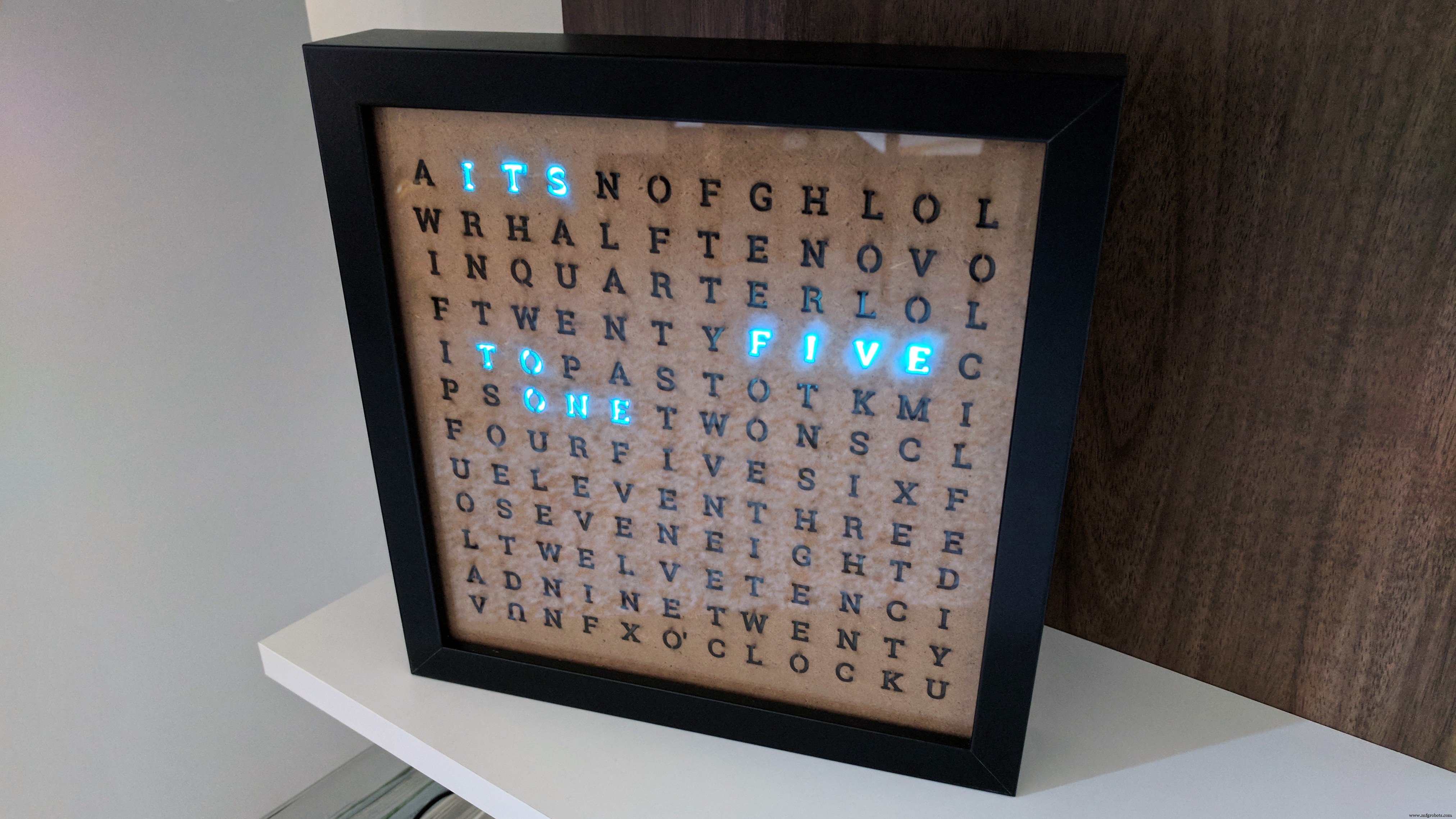
Bei fehlender Internetverbindung nach einem Neustart wird ein entsprechender Fehlerzustand angezeigt:

Android-Begleit-App
Im GitHub-Repository befindet sich auch der Code für eine mobile Android-Begleit-App, mit der der Benutzer die Farbe der LEDs und die Zeitzone (demnächst) der Uhr ändern kann.
Nach der Installation und Ausführung sucht die App mithilfe der Android-Nearby-API nach einer Uhr in Reichweite, ohne dass eine Benutzerkonfiguration erforderlich ist. Sobald die Uhr gefunden wurde, wird die Farbpalette angezeigt und sobald der Benutzer eine neue Farbe auswählt, werden die LEDs mit dieser Farbe aktualisiert.
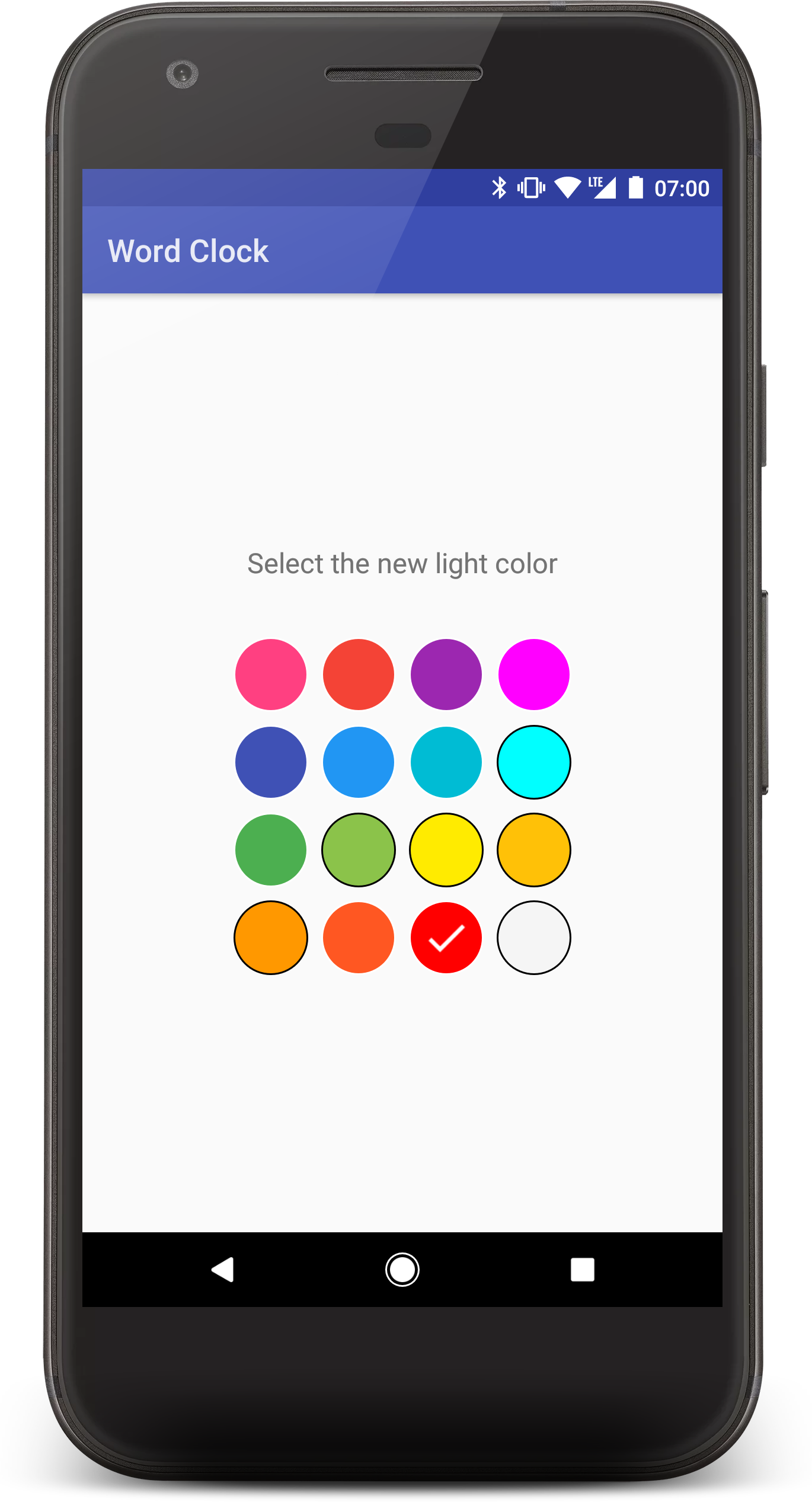
Smart Home
Mit Smart Home ist es möglich, die Farbe der Uhr-LEDs über den Google Assistant zu ändern. Dadurch wird eine Firebase-Funktion ausgelöst, die einige Werte in der Firebase Realtime DB des Projekts ändert, die vom Android Things-Board gelesen wird. Die Änderungen werden dann auf der tatsächlichen Uhr widergespiegelt.
Im GitHub-Repository finden Sie alle erforderlichen Schritte zum Konfigurieren von Smart Home für die Wordclock. Sobald dies erledigt ist, können sowohl Farbe als auch Helligkeit gesteuert werden, wie im folgenden Video gezeigt:
Code
Android Things-Wordclock auf Github
https://github.com/danybony/word-clock/tree/master/AndroidThingsSchaltpläne
Direkter Anschluss der 4 Drähte, die der WS2801 LED-Streifen benötigt, an das Android Things Board ws2801_NrdL4yHYgS.fzzBei WS2812B LEDs benötigen wir ein externes Modul (in diesem Fall ein Arduino Nano) als Mann in der Mitte zwischen den LEDs und dem Android Things Board. ws2812b_dE6hG5tmEZ.fzzHerstellungsprozess



